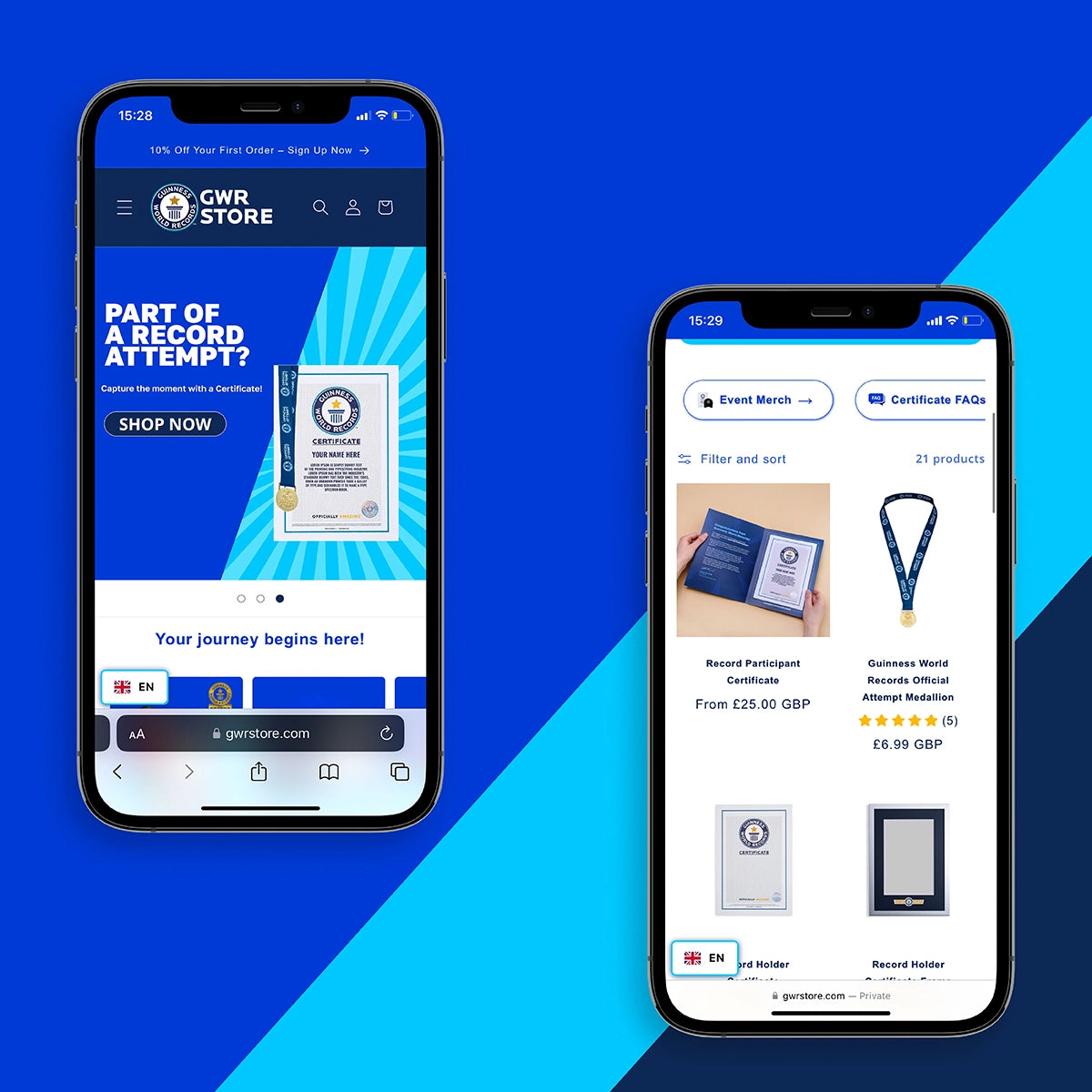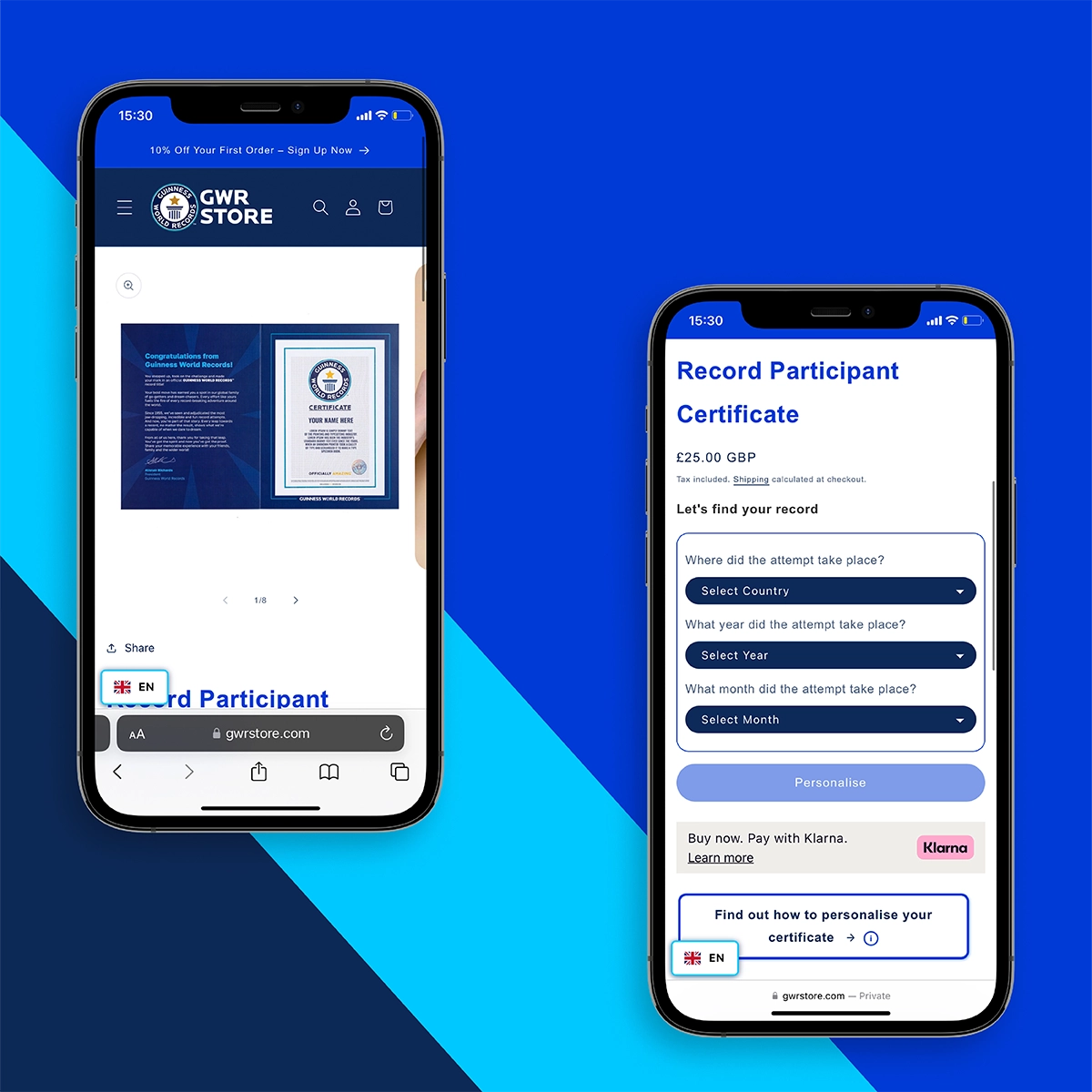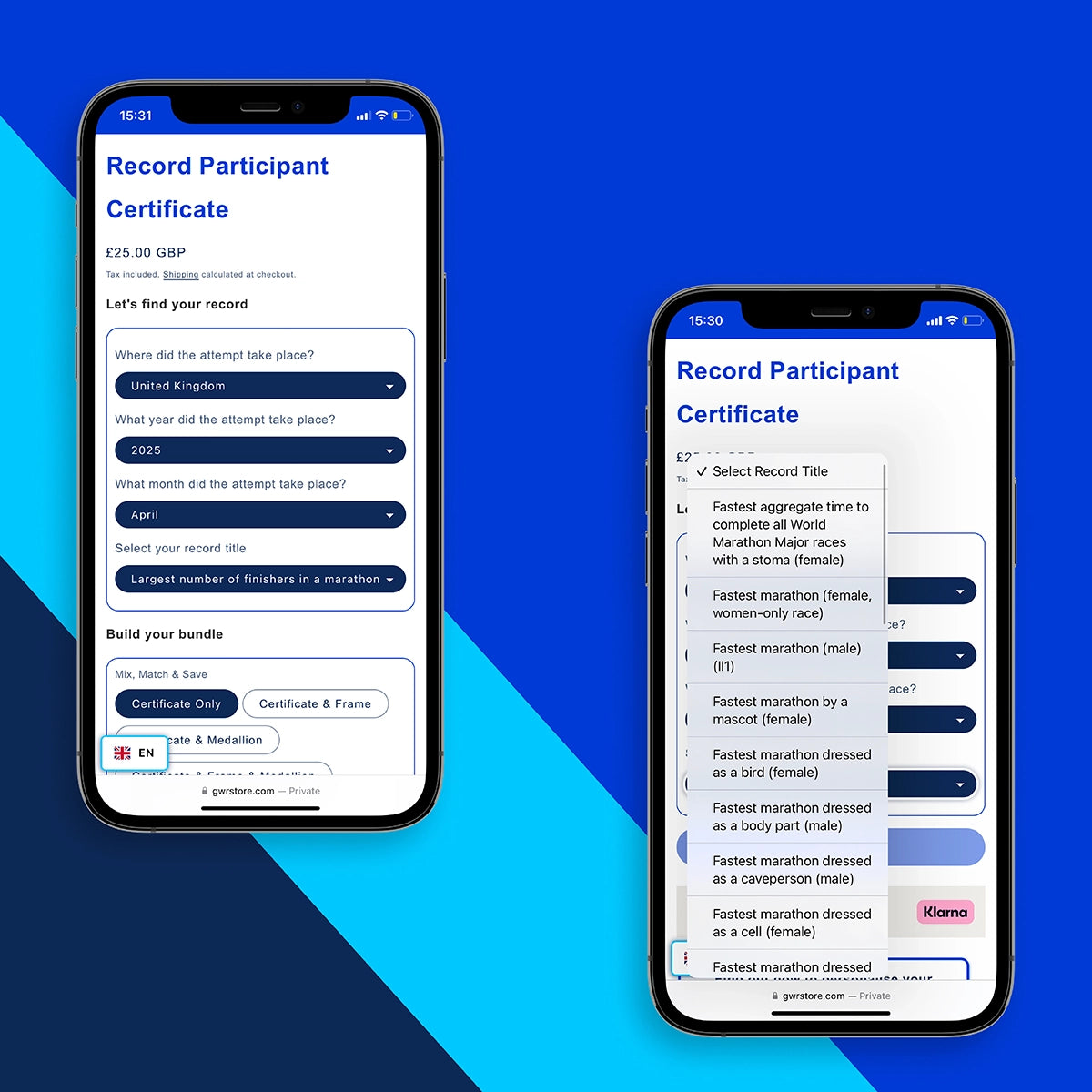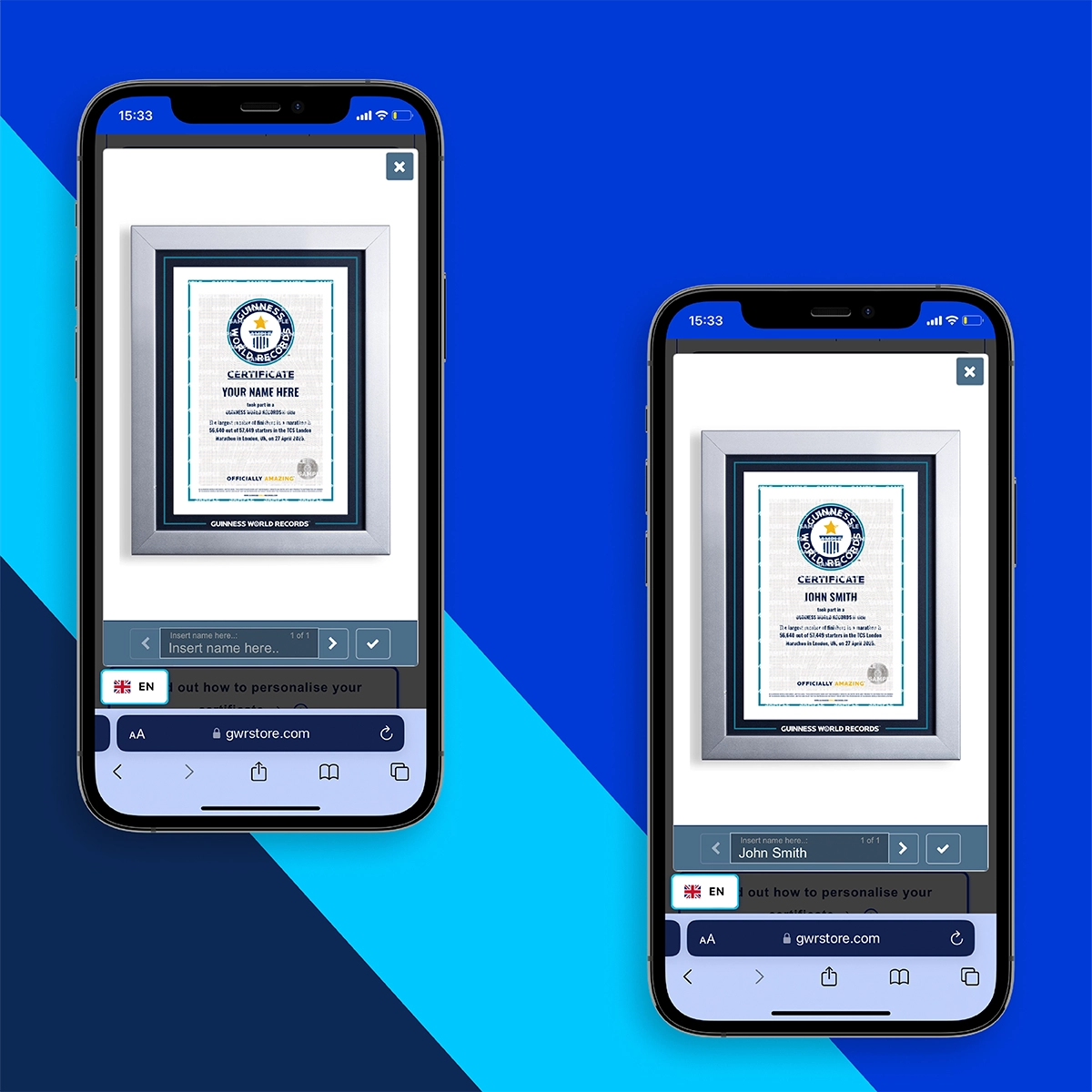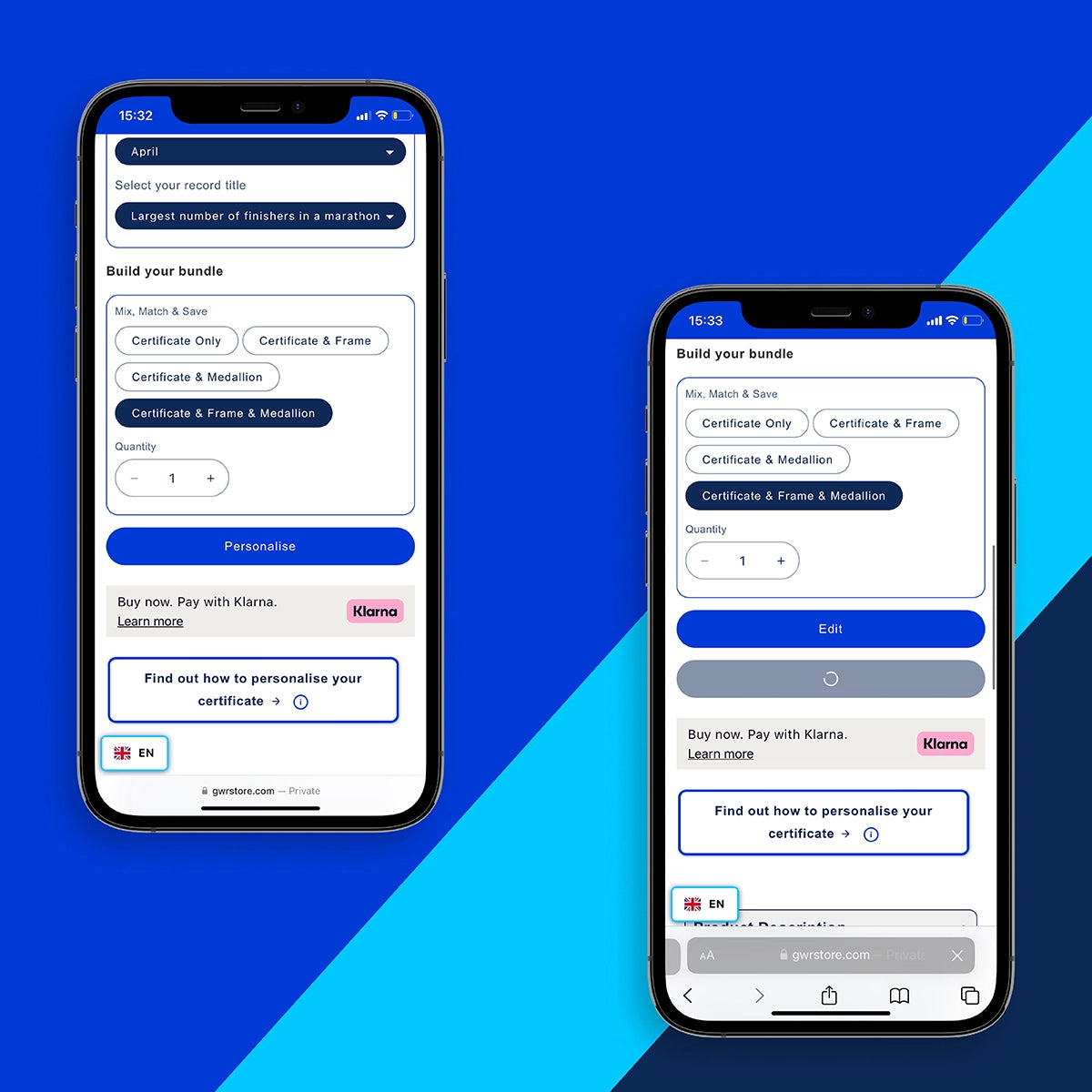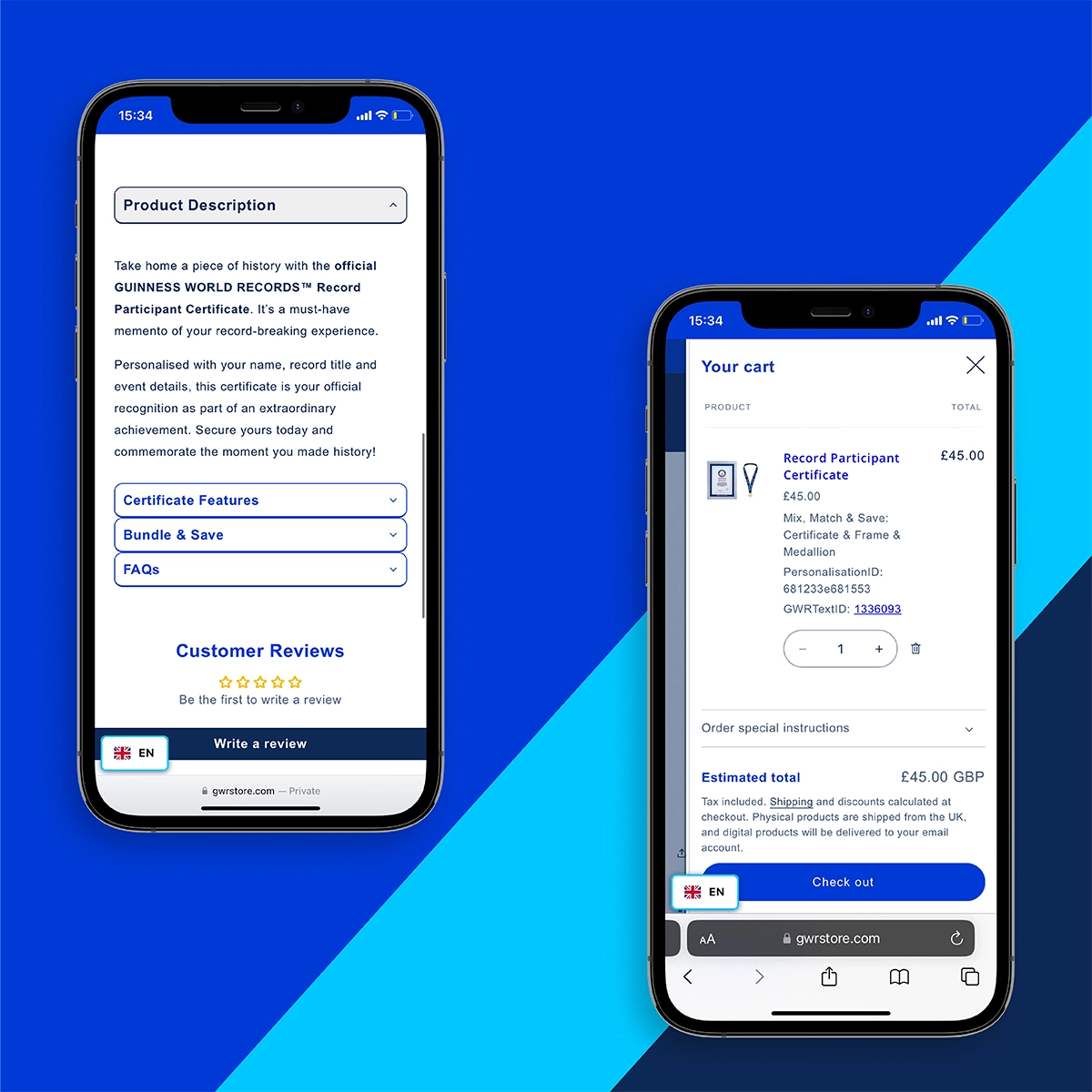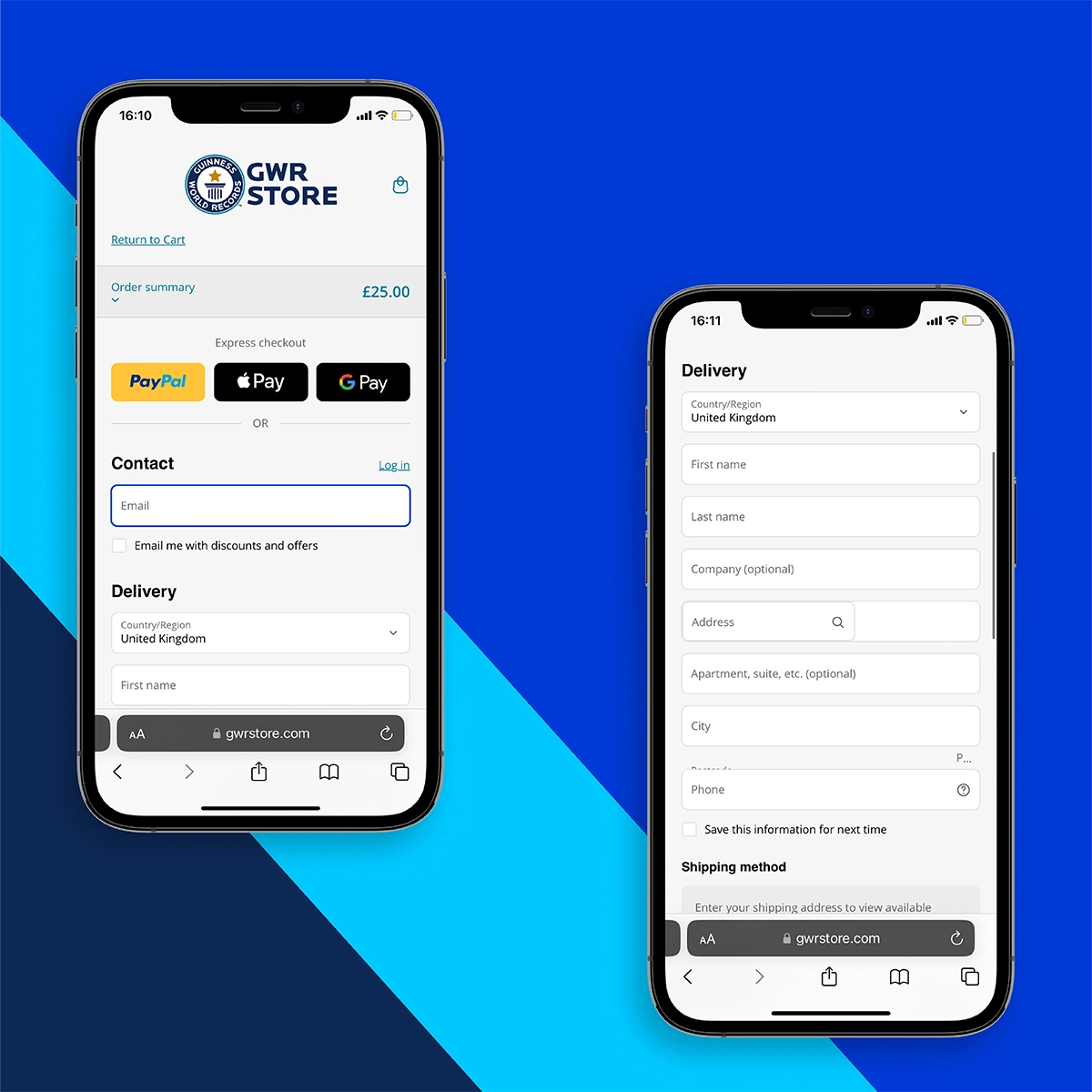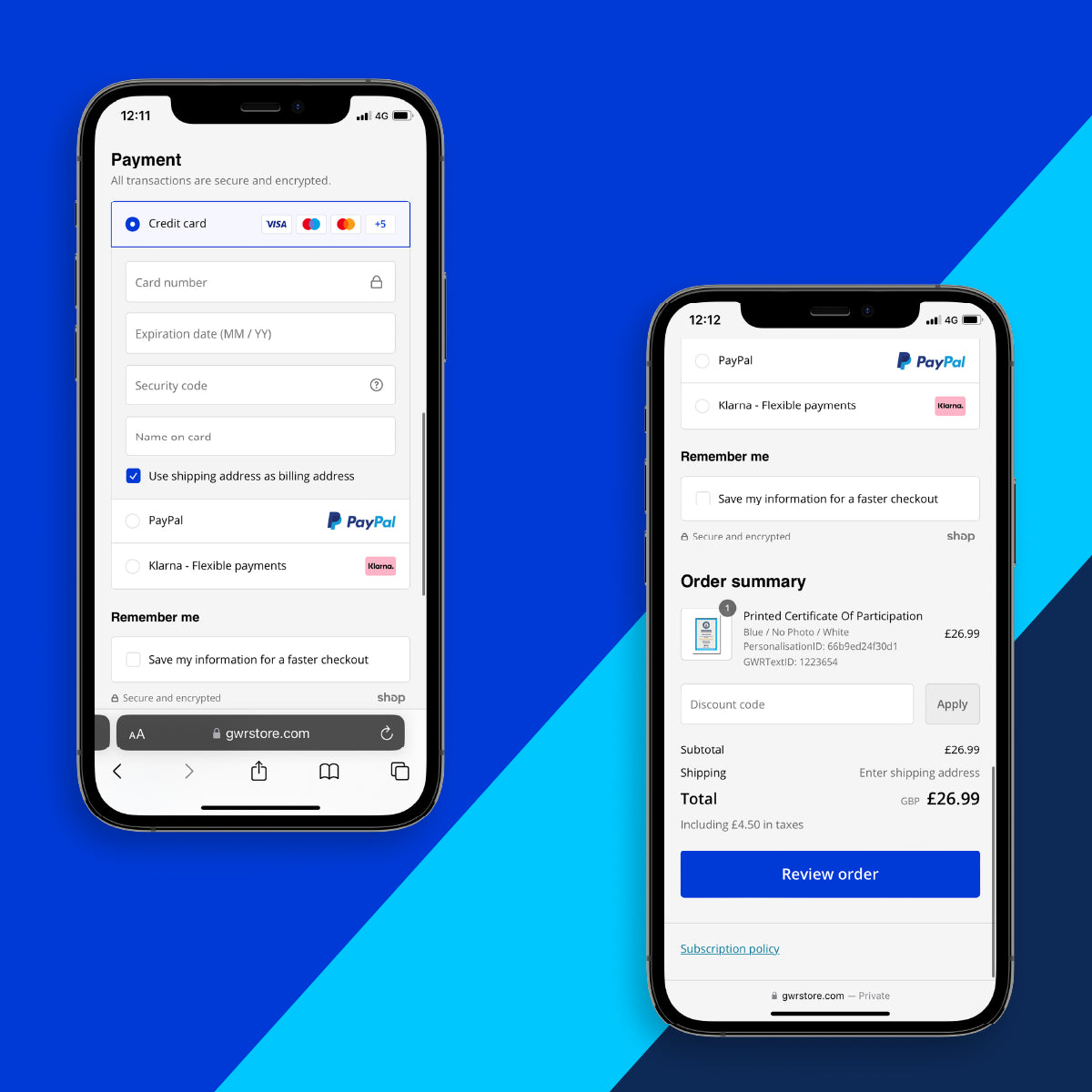Die Urkunde und der Rahmen sind großartig. Ich bin so froh, dass ich sie als Erinnerung an diesen Tag gekauft habe!
Habe mein Paket erhalten // sehr schön verpackt und pünktlich! Es sieht absolut perfekt aus und ich schätze den schnellen Service.
Ich habe dieses Produkt und die Gelegenheit genossen. Der Rahmen kann an der Wand oder auf dem Schreibtisch aufgestellt werden. Einfache Schritte, um ihn zu befestigen.